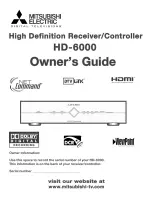35
35
Français
“System”
Ajustez les réglages du système :
1. Sélectionnez l'option de menu.
2. Ajustez le réglage.
3. Appuyez sur le bouton OK.
4. Appuyez sur le bouton sortie
pour sortir du menu.
“Parental Guidance” : Limitez l'accès
à des chaînes inadaptées aux enfants.
Pour bloquer la chaîne, saisissez le
mot de passe.
“Set Password” : Changez le mot de
passe des programmes bloqués.
Saisissez l'ancien mot de passe suivi
du nouveau. Pour confirmer, saisissez
à nouveau le nouveau mot de passe.
“Factory Default” : Sélectionnez le mot
de passe et appuyez sur le bouton OK
pour restaurer les réglages d'usine.
Tous les réglages et les chaînes sont
supprimés.
“Information” : Affichez les informations
relatives aux modèle, matériel et logiciel.
“Software Update” :
•
Activez ou désactivez la fonction
Over Air Download (OAD).
•
Mettez le logiciel à jour via USB.
“USB”
Ajustez les réglages USB :
1. Sélectionnez l'option de menu.
2. Ajustez le réglage.
3. Appuyez sur le bouton OK.
4. Appuyez sur le bouton sortie
pour sortir du menu.
“Photo Configure” :
• “Slide Time” : Réglez l'intervalle
d'affichage des diapos.
• “Slide Mode” : Réglez l'effet d'affichage
des diapos.
• “Aspect Ratio” : Affichez la photo
selon son format d'origine.
• “Discard” : Affichez la photo en
mode plein écran.
“Movie Configure” :
• “Aspect Ratio” :
- “Keep“ : Lisez le film selon son
format d'origine.
- “Discard“ : Lisez le film en mode
plein écran.
• “Subtitle Specific” :
“Small“ / “Normal“ / “Big“ : Affichez
les sous-titres en mode petit, normal
ou grand.
• “Subtitle BG” :
- “White“ / “Transparent“ / “Gray“ /
“YellowGreen“ : Affichez les sous-titres
sur un fond blanc, transparent, gris
ou jaune-vert.
• “Subtitle FontColor” :
- “Red“ / “Blue“ / “Green“ / “White“ /
“Black“ : Affichez les sous-titres en
rouge, bleu, vert, blanc ou noir.
“PVR Configure” :
• “Record Device” : Sélectionnez le
disque d'enregistrement.
• “Format” : Formatez le disque
sélectionné.
“Multimédia”
“Multimédia” :
1. Appuyez sur les boutons haut /bas
pour sélectionner différents fichiers.
2. Appuyez sur le bouton OK.
3. Utilisez les boutons de la
télécommande pour une lecture
multimédia.
Boutons de couleurs :
1. Si l'image s'affiche, appuyez sur le
bouton rouge en mode zoom pour
alterner entre aperçu et plein écran.
2. Appuyez sur le mode vert pour
renommer le fichier PVR de la page
de lecture PVR.
3. Appuyez sur le mode jaune pour
supprimer le fichier PVR de la page
de lecture PVR.
4. Appuyez le bouton bleu pour passer
en mode d'affichage en grille.
Fonction PVR
Préparation
1. Assurez-vous que toutes les données précédentes du dispositif USB sont
sauvegardées pour éviter leur perte.
2. Avant le début de l'enregistrement PVR, assurez-vous que le dispositif est désactivé
avant d'insérer un dispositif USB offrant au minimum 4 Go d'espace libre.
3. Assurez-vous que le dispositif USB est bien inséré pour éviter d'endommager
le port USB.
4. Vous pouvez enregistrer uniquement un programme à la fois.
5. Pour préparer le dispositif USB, suivez “PVR Configure” dans le menu “USB”.
Enregistrement
1. Sélectionnez le programme.
2. Appuyez sur le bouton enregistrer pour lancer l'enregistrement. L'écran affiche
brièvement le message “Enter record waiting”.
3. Appuyez sur le bouton info une fois pour afficher l'indicateur de temps
d'enregistrement. Appuyez sur le bouton info deux fois pour des informations
plus détaillées.
4. Appuyez sur le bouton arrêt pour arrêter l'enregistrement.
5. Appuyez sur le bouton OK pour annuler l'enregistrement.
6. Appuyez sur le bouton sortie pour continuer l'enregistrement.
Lecture
1. Appuyez sur le bouton de menu.
2. Sélectionnez “USB“. Appuyez sur le bouton OK.
3. Sélectionnez “Multimedia”. Appuyez sur le bouton OK.
4. Sélectionnez “PVR”. Appuyez sur le bouton OK. Les programmes enregistrés
sont listés dans le dossier HBPVR.
5. Sélectionnez le programme. Appuyez sur le bouton OK.
6. Pour prévisualiser, supprimer ou renommer un fichier, suivez les instructions
à l'écran.
7. Pour supprimer un fichier, appuyez sur le bouton jaune. Appuyez sur le bouton OK.
Remarque : Vous ne pouvez pas supprimer ou renommer un fichier en mode
lecture.
8. Pour remonter dans le menu, appuyez sur le bouton sortie.
Minuterie de programmation EPG
1. Appuyez sur le bouton EPG pour afficher le guide électronique des programmes (EPG).
2. Sélectionnez le programme. Appuyez sur le bouton OK.
3. Consultez les informations “Event add” à l'écran.
4. Appuyez sur le bouton bas pour sélectionner le mode.
5. Appuyez sur le bouton droite pour sélectionner “View” ou “Record”.
“View“ : Un message s'affiche pour vous alerter au moment du programme planifié.
Si nécessaire, vous pouvez changer de chaîne.
“Record” : Pour enregistrer des programmes à un moment ultérieur prédéfini. Un
message s'affiche pour vous alerter du moment où l'enregistrement doit démarrer.
Remarque : Vous ne pouvez pas changer de chaîne sans interrompre l'enregistrement.
Liste de réservation
La fonction de liste de réservation vous présente la planification de tous les
enregistrements programmés.
1. Pour ouvrir la liste de réservation directement en regardant une chaîne,
appuyez sur le bouton bleu.